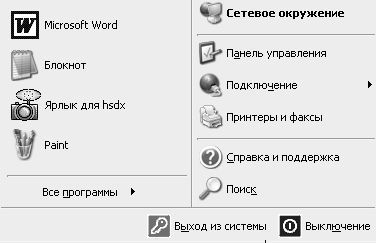Реестр Windows XP. Трюки и эффекты, стр. 7

Рис. 2.13. Удаление подменю Недавние документы
Чтобы вернуть функцию Недавние документы на свое место, нужно присвоить параметру NoRecentDocsMenu значение 0 либо удалить его из реестра, после чего перезагрузить компьютер.
Также управлять отображением данной функции можно в разделе реестра HKEY_CURRENT_USER \Software\Microsoft\Windows\CurrentVersion\Explorer\Advanced – для этого необходимо создать параметр Start_ShowRecentDocs типа DWORD. Данный параметр может принимать следующие значения: 0 – функция Недавние документы исключается из меню кнопки Пуск, 1 – отображается как ссылка, 2 – отображается как подменю. Чтобы изменения вступили в силу, компьютер необходимо перезагрузить.
Возможности системы предусматривают автоматическое очищение списка, содержащегося в подменю Недавние документы, после каждого выключения (перезагрузки) компьютера. Для этого необходимо создать в подразделе реестра HKEY_CURRENT_USER \Software\Microsoft\Windows\CurrentVersion\Policies\Explоrer параметр ClearRecentDocsOnExit типа DWORD и присвоить ему значение 1. А для того, чтобы открываемые документы не запоминались в данном списке, нужно в этом же разделе реестра создать параметр NoRecentDocsHistory типа DWORD и также присвоить ему значение 1 (изменение вступит в силу после перезагрузки компьютера). Ниже приведен фрагмент reg–файла, содержащего оба эти параметра с установленными значениями 1.
Windows Registry Editor Version 5.00
[HKEY_CURRENT_USER\Software\Microsoft\Windows\CurrentVersion\Policies\Explorer]
"ClearRecentDocsOnExit"=dword:00000001
"NoRecentDocsHistory"=dword:00000001
Чтобы вернуть все в исходное состояние, нужно присвоить этим параметрам значение 0 либо удалить их из реестра, после чего перезагрузить компьютер.
Мои рисунки
На рис. 2.13 видно, что в состав меню кнопки Пуск входит функция Мои рисунки. Для ее удаления необходимо в разделе реестра HKEY_CURRENT_USER \Software\Microsoft\Windows\CurrentVersion\Policies\Explоrer создать параметр NoSMMyPictures типа DWORD и присвоить ему значение 1 (рис. 2.14), после чего перезагрузить компьютер.

Рис. 2.14. Изменение значения параметра
Результат выполненных действий показан на рис. 2.15.
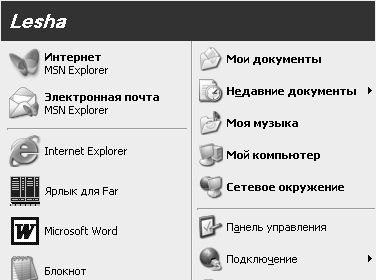
Рис. 2.15. Удаление функции Мои рисунки
Чтобы вернуть функцию Мои рисунки в меню кнопки Пуск следует присвоить параметру NoSMMyPictures значение 0 либо удалить его из реестра, а затем перезагрузить компьютер.
Управлять отображением данной функции можно также в разделе системного реестра HKEY_CURRENT_USER\Software\Microsoft\Windows\CurrentVersion\Explorer\Advanced с помощью параметра Start_ShowMyPics типа DWORD. Если данному параметру присвоено значение 0, то функция Мои рисунки не будет включена в состав меню кнопки Пуск, при установленном значении 1 функция будет отображаться в виде ссылки, при установленном значении 2 – в виде меню. В приведенном ниже тексте reg–файла данному параметру присвоено значение 1.
Windows Registry Editor Version 5.00
[HKEY_CURRENT_USER\Software\Microsoft\Windows\CurrentVersion\Explorer\Advanced]
"Start_ShowMyPics"=dword:00000001
Все изменения вступают в силу после перезагрузки компьютера.
Поиск
Управление отображением функции Поиск, которая также по умолчанию входит в состав меню кнопки Пуск (рис. 2.13), осуществляется в системном реестре в разделе HKEY_CURRENT_USER\Software\Microsoft\Windows\CurrentVersion\Policies\Explorer с помощью параметра типа DWORD – NoFind. Чтобы удалить данную функцию, следует присвоить этому параметру значение 1; ниже приведен текст соответствующего reg–файла.
Windows Registry Editor Version 5.00
[HKEY_CURRENT_USER\Software\Microsoft\Windows\CurrentVersion\Policies\Explorer]
"NoFind"=dword:00000001
После перезагрузки компьютера функция Поиск будет удалена из меню кнопки Пуск (рис. 2.16). Помимо этого, будет удалена функция Найти, которая по умолчанию содержится в локальном меню, открываемом нажатием правой кнопки мыши на кнопке Пуск. Также в Проводнике перестанет функционировать кнопка Поиск, хотя удалена она при этом не будет.
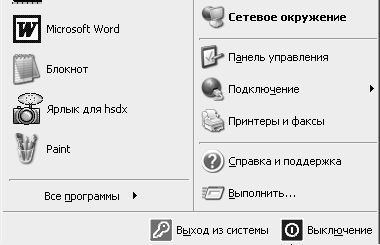
Рис. 2.16. Удаление функции Поиск
Чтобы вернуть функцию Поиск на привычное место, следует присвоить параметру NoFind значение 0 либо удалить его из реестра, после чего перезагрузить компьютер.
Также включать/выключать отображение данной функции можно в разделе реестра HKEY_CURRENT_USER\Software\Microsoft\Windows\CurrentVersion\Explorer\Advanced с помощью параметра Start_ShowSearch типа DWORD. Если данному параметру присвоено значение 0, то функция Поиск исключается из меню кнопки Пуск, при установленном значении 1 – отображается в составе данного меню. Чтобы изменения вступили в силу, компьютер требуется перезагрузить.
Справка и поддержка
Чтобы удалить из меню кнопки Пуск функцию Справка и поддержка, следует в системном реестре в разделе HKEY_CURRENT_USER\Software\Microsoft\ Windows\CurrentVersion\Policies\Explorer создать параметр NoSMHelp типа DWORD и присвоить ему значение 1 (см. рис. 2.17).

Рис. 2.17. Редактирование параметра NoSMHelp
После перезагрузки компьютера меню кнопки Пуск примет вид, изображенный на рис. 2.18.
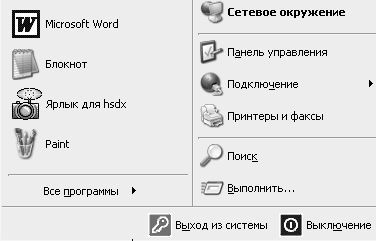
Рис. 2.18. Удаление функции Справка и поддержка
Чтобы вернуть функцию Справка и поддержка обратно, следует присвоить параметру NoSMHelp значение 0 либо удалить его из реестра, после чего вновь перезагрузить компьютер.
Управлять отображением функции Справка и поддержка можно также в разделе HKEY_CURRENT_USER\Software\Microsoft\Windows\CurrentVersion\Explorer\Advanced с помощью параметра Start_ShowHelp типа DWORD. При установленном значении 0 функция Справка и поддержка не отображается в меню кнопки Пуск, если же данному параметру присвоено значение 1, то функция включается в состав меню. После внесения всех изменений компьютер следует перезагрузить.
Выполнить
Возможности системного реестра позволяют также удалить из меню кнопки Пуск функцию Выполнить. Для этого следует в разделе реестра HKEY_CURRENT_USER\Software\Microsoft\Windows\CurrentVersion\Policies\Explorer создать параметр NoRun типа DWORD и присвоить ему значение 1; ниже приведен текст соответствующего reg–файла.
Windows Registry Editor Version 5.00
[HKEY_CURRENT_USER\Software\Microsoft\Windows\CurrentVersion\Policies\Explorer]
"NoRun"=dword:00000001
В результате внесения указанных изменений и последующей перезагрузки компьютера функция Выполнить исчезнет из меню кнопки Пуск (рис. 2.19).